- Anmelden
- Node1
PULS Hilfe
- Die PULS-Startseite
- Ihre persönlichen PULS-Seiten
- Meine Funktionen
- Mein Stundenplan
- Meine Veranstaltungen
- Meine Leistungen
- Meine Einstufungstests
- Meine Module
- Meine Dokumente
- Adressenverwaltung
- Anmeldungs- und Belegungsfristen
- Veranstaltungen
- Anmeldung zu Wiederholungsprüfungen
- Modulbeschreibung
- Logout
- Testaccount (Student)
Meine Module
Unter Meine Module wird Ihnen eine individuelle Übersicht Ihrer bereits begonnenen, abgeschlossenen und noch ausstehenden Module bzw. Bereiche in Form eines Modulbaums entsprechend Ihrer Studien- und Prüfungsordnung zur Verfügung gestellt. Die Detailansicht der ausgewählten Module gibt Ihnen Auskunft über bereits erbrachte Leistungen und bietet Ihnen die Möglichkeit zur Anmeldung von Lehrveranstaltungen und Modulprüfungen.
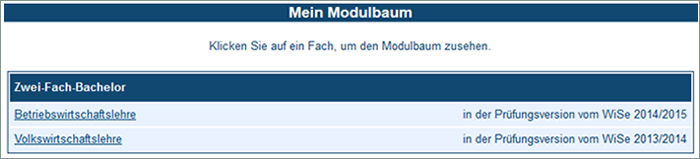
Auswahl des Faches
Unter dem Menüpunkt Meine Module finden Sie eine Auflistung Ihres Fachs bzw. Ihrer Fächer, die Sie aktuell studieren.
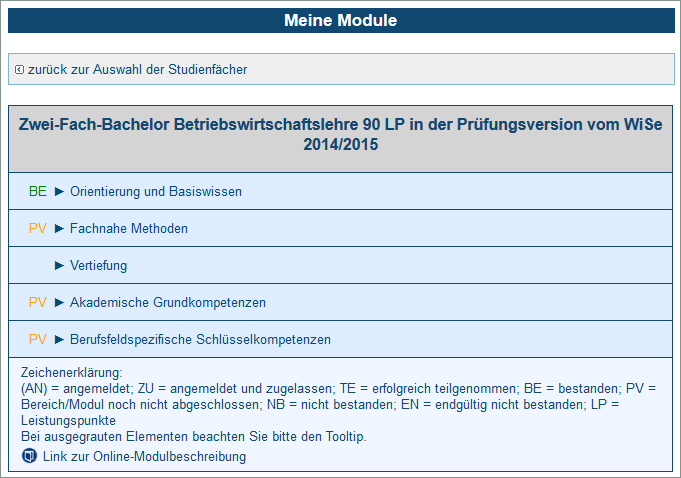
Modulstruktur am Beispiel des Bachelor of Science Betriebswirtschaftsanalyse
Nachdem Sie ein Fach ausgewählt haben wird Ihnen der zugehörige Modulbaum angezeigt. Der Modulbaum stellt die Modulstruktur des ausgewählten Fachs entsprechend der Studien- und Prüfungsordnung dar wie Sie im Prüfungssystem hinterlegt ist .
Vor dem Modul/Bereich wird Ihnen zusätzlich der Status angezeigt, sofern Sie das Modul/den Bereich angefangen oder beendet haben. Die dabei vorkommenden Abkürzungen haben folgende Bedeutung:
- PV – Bereich/Modul noch nicht abgeschlossen - Sie haben in dem Modul/Bereich bereits Leistungen erbracht, aber das Modul/den Bereich noch nicht beendet
- BE - bestanden - Sie haben das Modul/den Bereich erfolgreich absolviert
- EN - endgültig nicht bestanden - Sie haben das Modul/den Bereich endgültig nicht bestanden
Die einzelnen Bestandteile des Moduls werden Ihnen angezeigt sobald Sie das Modul durch Klicken auf den Modultitel geöffnet haben.
 |
Über das Symbol |
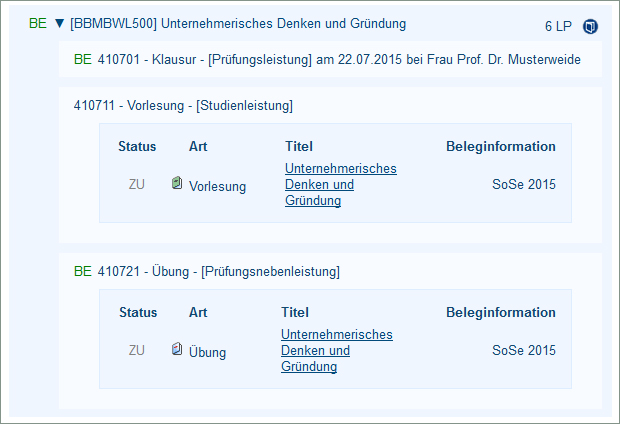
Anzeige der absolvierten Veranstaltungen und Prüfung bei einem bestandenen Modul
Belegen von Lehrveranstaltungen
Über den Modulbaum können Sie analog zum Vorlesungsverzeichnis Lehrveranstaltungen belegen oder sich von ihnen abmelden. Hierzu müssen Sie allerdings in PULS als Studierende/Studierender eingeloggt sein.
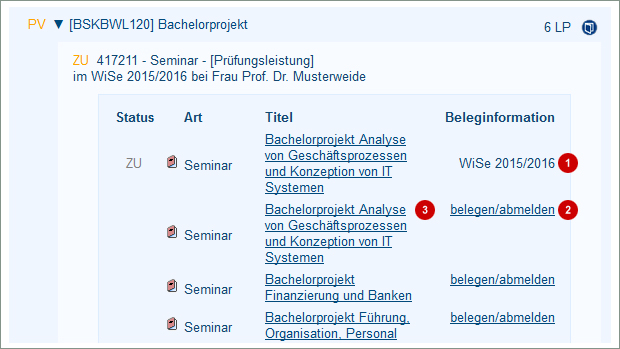
Belegte Lehrveranstaltung und angebotene Veranstaltungen im aktuellen Semester
 |
Die Beleginformation gibt Auskunft darüber in welchem Semester Sie die Lehrveranstaltung belegt haben und welche Lehrveranstaltungen Sie im aktuellen Semester belegen können. Zusätzlich werden auch die Lehrveranstaltungen angezeigt die Sie bereits belegt haben und von denen Sie innerhalbe der Belegungsfrist wieder zurücktreten können. |
 |
Über den Link belegen/abmelden gelangen Sie direkt zur Belegung oder Abmeldung von Lehrveranstaltungen. |
 |
Wenn Sie auf den Titel der Lehrveranstaltung klicken werden Sie zur Veranstaltungsübersicht weitergeleitet. |
Mehr Informationen zum Thema Lehrveranstaltungsbelegung finden Sie hier: Vorlesungsverzeichnis und Lehrveranstaltungsbelegung
Anmeldung zu Prüfungen (ehemals Prüfungsverwaltung)
 |
Sie müssen sich zu einer Modulprüfung über PULS angemeldet haben, bevor Sie die Leistung erbringen. Eine nachträgliche Anmeldung, nachdem Sie die Leistung bereits erbracht haben, ist ausgeschlossen. |
Der Modulbaum bietet Ihnen die Möglichkeit sich direkt zu Modulprüfungen (Klausuren, Hausarbeiten, etc.) anzumelden. Sie können sich hierrüber auch von den angemeldeten Prüfungen abmelden oder zu einem anderen Termin ummelden.
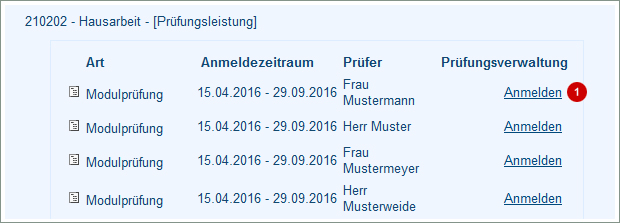
Anmeldemöglichkeit zur Modulprüfung
 |
Die Informationen zur Prüfungsanmeldung und der Link zum Anmelden werden Ihnen erst angezeigt sobald die/der Modulverantwortliche das Prüfungsdatum bzw. den Anmeldezeitraum über das Campus Management System (PULS) angelegt hat. Die Anmeldung und auch der Rücktritt sind bis einschließlich 8 Tage vor der Prüfung möglich. |
 |
Achten Sie darauf, dass die Anmeldung nicht am gleichen Tag möglich ist an dem der Prüfungstermin oder der Anmeldezeitraum in PULS eingetragen wurde. Die früheste Anmeldemöglichkeit ist immer erst am Folgetag. |
Wenn Sie auf den Link Anmelden klicken gelangen Sie direkt zur Seite der Taneingabe für die Anmeldung zur Modulprüfung.
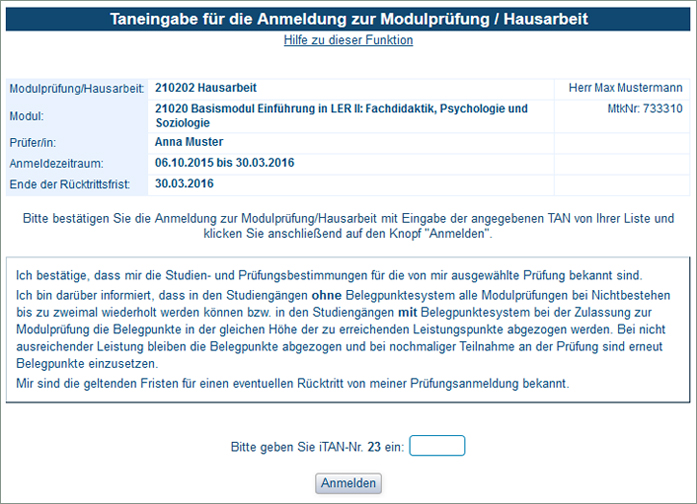
TAN-Eingabe beim Anmelden zu einer Modulprüfung
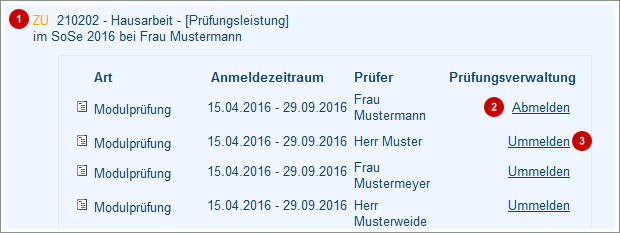
Angemeldete Modulprüfung
 |
Wenn Sie sich zur Modulprüfung angemeldet haben wird Ihnen der Status ZU angezeigt sowie die Prüferin/der Prüfer bei der/dem Sie sich angemeldet haben. |
 |
Sind Sie bereits zu einer Modulprüfung/Hausarbeit zugelassen worden, so können Sie über den Link Abmelden, innerhalb des Anmelde- und Rücktrittszeitraums, von der Anmeldung zurücktreten. |
 |
Wurden Sie noch nicht zur Modulprüfung/Hausarbeit zugelassen, so können Sie sich über den Link Ummelden zu einem anderen Prüfungstermin anmelden. |
- Die einzelne Prüfung kann folgende Status haben:
- ZU - angemeldet und zugelassen - Sie sind zur Prüfung zugelassen, die Prüfung wird noch erbracht oder die Bewertung ist noch offen.
- (AN) - angemeldet, noch nicht zugelassen - Sie sind zur Prüfung angemeldet, wurden aber noch nicht zugelassen.
- BE - bestanden - Sie haben die Prüfungsleistung erfolgreich absolviert.
- NB - nicht bestanden - Sie haben die Prüfungsleistung nicht erfolgreich absolviert.
- EN - endgültig nicht bestanden - Die Prüfungsleistung ist endgültig nicht bestanden, wenn auch der letzte Wiederholungsversuch mit „nicht ausreichend“ (5,0) bewertet worden ist.
Sind Sie zu einer Prüfung noch nicht zugelassen worden, können Sie jederzeit von Ihrer Anmeldung zurücktreten oder Ihre Anmeldung auf einen neueren Prüfungstermin umbuchen. Bedenken Sie bitte, wenn Sie sich abmelden, dass Sie die Modulprüfung erneut anmelden müssen, wenn Sie hier eine Leistung erbringen wollen.
Anmeldung zu lehrveranstaltungsbegleitender Wiederholungsprüfung/Nachprüfung
Der Modulbaum bietet Ihnen die Möglichkeit sich direkt zur lehrveranstaltungsbegleitenden Wiederholungsprüfung anzumelden.
Folgende Voraussetzungen müssen erfüllt sein, damit Ihnen die Anmeldung zu einer Wiederholungsprüfung/Nachprüfung angezeigt wird:
- Sie haben sich gleichzeitig mit der Belegung einer Lehrveranstaltung zu einer Prüfungsleistung angemeldet und wurden vom Dozenten zugelassen.
- Sie haben diese Prüfungsleistung nicht bestanden oder konnten aus gesundheitlichen Gründen nicht an der Prüfung teilnehmen (ärztlichen Attest ist fristgerecht im Prüfungsamt eingegangen).
- Es wird dieses Semester eine Wiederholungsprüfung/Nachprüfung angeboten.
Sind die Voraussetzungen erfüllt, so sehen Sie die Anmeldemöglichkeit zur Wiederholungsprüfung/Nachprüfung wie im folgenden Bild dargestellt.
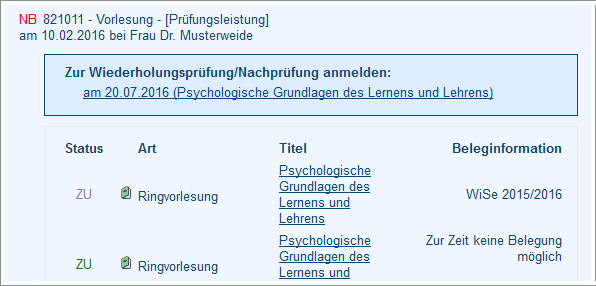
Auswahl der Wiederholungsprüfung/Nachprüfung
Sie können sich auch wie bisher über Meine Veranstaltungen zu Wiederholungsprüfungen anmelden. Informationen hierzu finden Sie unter: Anmeldung zur Wiederholungsprüfung
 |
Beachten Sie, dass Ihnen unter Umständen mehrere Lehrveranstaltungen für die Wiederholungsprüfung angezeigt werden. Wählen Sie hier die Lehrveranstaltung aus, in der Sie die Wiederholungsprüfung ablegen möchten. Bei Unstimmigkeiten oder Fragen wenden Sie sich bitte an den betreffenden Dozenten/die betreffende Dozentin. |
 gelangen Sie zur Online-Modulbeschreibung des Moduls.
gelangen Sie zur Online-Modulbeschreibung des Moduls.